ستجد هنا أبسط وأسرع الطرق لتنزيل وتثبيت وتحديث برامج تشغيل Intel Chipset لأجهزة الكمبيوتر التي تعمل بأنظمة Windows 10 و 8 و 7.
تساعد مجموعة الشرائح في توصيل وحدة المعالجة المركزية بجهاز الكمبيوتر والأجهزة الطرفية المتصلة به. شرائح Intel عبارة عن مجموعة من المكونات الإلكترونية في وحدة المعالجة المركزية (وحدة المعالجة المركزية) لجهاز الكمبيوتر.
يعد برنامج تشغيل شرائح Intel جزءًا مهمًا جدًا من مكون البرنامج المسؤول عن التدفق الدقيق للبيانات من وحدة المعالجة المركزية إلى جميع الأجهزة المتصلة الأخرى. لذلك ، عندما تختفي برامج التشغيل المقابلة أو تصبح قديمة ، فقد تواجه العديد من المشكلات. لذلك ، لضمان حسن الأداء ، يجب أن تحافظ على تحديث برامج تشغيل الشرائح دائمًا وفي حالة عمل جيدة.
في هذه الكتابة ، سنناقش الاستراتيجيات الثلاث المختلفة لأداء برنامج تحديث شرائح Intel INF على جهاز كمبيوتر يعمل بنظام Windows.
طرق سهلة لتنزيل برامج تشغيل Intel Chipset وتثبيتها وتحديثها لنظام التشغيل Windows 10 و 8 و 7
هناك طرق مختلفة لتثبيت أحدث برامج تشغيل Intel Chipset على جهاز كمبيوتر يعمل بنظام Windows. يمكنك العثور أدناه على أكثر الطرق إفادة وملاءمة لأداء نفس المهمة. دون مزيد من الزحام ، دعونا نقرأها!
الطريقة الأولى: تنزيل برامج تشغيل Intel Chipset يدويًا من خلال الموقع الرسمي
تستمر Intel في إصدار آخر تحديثات برنامج التشغيل لأنفسهم. لذلك ، يمكنك استخدام دعم Intel الرسمي لأداء نفس الشيء. فيما يلي كيفية تنزيل برامج تشغيل شرائح Intel باستخدام هذه الطريقة.
الخطوة 1: لبدء العملية ، تحتاج أولاً إلى زيارة الموقع الرسمي لشركة إنتل.
الخطوة 2: بعد ذلك توجه إلى يدعم علامة التبويب و اختر التنزيل مركز.
الخطوه 3: ثم اختر منتجك ، هذا شرائح.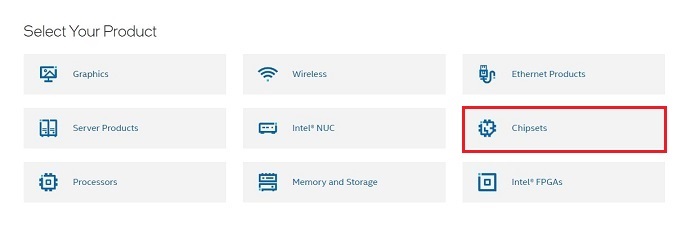
الخطوة الرابعة: بعد ذلك ، حدد مواصفات برنامج جهاز Intel® Chipset الخاص بك وقم بعمل ملف انقر فوق زر التنزيل يظهر بجانبه.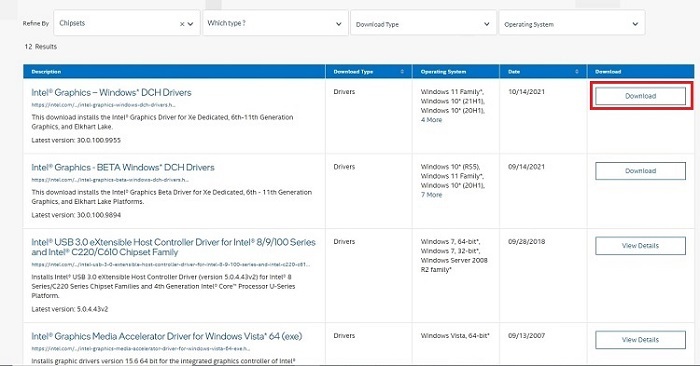
انتظر حتى تنتهي العملية. بمجرد الانتهاء من ذلك ، قم بتشغيل ملف برنامج التشغيل الذي تم تنزيله واتبع الإرشادات التي تظهر على الشاشة لتثبيت برامج التشغيل يدويًا.
اقرأ أيضا: تنزيل برنامج تشغيل الرسومات Intel Iris Xe لنظام التشغيل Windows 10 و 8 و 7
الطريقة 2: استخدم إدارة الأجهزة لتحديث برامج تشغيل Intel Chipset
الطريقة الثانية لتنزيل وتحديث برامج تشغيل مجموعة شرائح Intel لأجهزة الكمبيوتر التي تعمل بنظام Windows هي استخدام إدارة الأجهزة. إنه برنامج افتراضي لنظام Windows يدير جميع برامج تشغيل أجهزة الكمبيوتر والأجهزة المتصلة. فيما يلي خطوات كيفية تحديث برامج تشغيل مجموعة شرائح Intel في إدارة الأجهزة:
الخطوة 1: لبدء تشغيل "إدارة الأجهزة" ، ستحتاج أولاً إلى فتح مربع الحوار "تشغيل". للقيام بذلك ، تماما اضغط على شعار Windows + R. مفاتيح لوحة المفاتيح.
الخطوة 2: التالي، اكتب devmgmt.msc في مربع التشغيل واضغط على Enter من لوحة المفاتيح.

الخطوه 3: سيؤدي هذا إلى استدعاء إدارة الأجهزة ، حيث تحتاج إلى البحث عن خيار أجهزة النظام والنقر مرتين عليه قم بتوسيع الفئة.
الخطوة الرابعة: ثم ، انقر بزر الماوس الأيمن فوق برنامج تشغيل Intel Chipset و اختر تحديث برنامج التشغيل... من قائمة السياق.
الخطوة الخامسة: من الموجه التالي ، حدد الخيار الذي يقول ابحث تلقائيًا عن برنامج التشغيل المحدث.

الآن ، مع الوظائف المضمنة في Windows ، سيبدأ Device Manager في البحث عن برامج التشغيل الأكثر ملاءمة وبعد ذلك ، قم بتثبيتها تلقائيًا أيضًا. بمجرد اكتمال العملية ، من المتوقع أن يقوم المستخدمون بإعادة تشغيل جهاز الكمبيوتر الخاص بك للتحقق من صحة التغييرات التي تم إجراؤها مؤخرًا.
يمكن أن تكون الطرق التي تمت مناقشتها أعلاه عرضة للخطأ وتستغرق وقتًا طويلاً من أجل تنزيل الأداة المساعدة لبرنامج تشغيل Intel Chipset ، خاصة للمبتدئين. وبالتالي ، نوصيك باستخدام الطريقة الموضحة أدناه لأداء نفس المهمة.
اقرأ أيضا: مشكلة برنامج تشغيل الصوت عالي الوضوح (HD) من Intel على Windows 10 [تم الإصلاح]
الطريقة الثالثة: تثبيت وتحديث برامج تشغيل Intel Chipset تلقائيًا عبر Bit Driver Updater
هناك عدد كبير من أدوات تحديث برنامج التشغيل متوفر في السوق لتسهيل مهمة تنزيل برامج تشغيل الجهاز وتحديثها. ومع ذلك ، فكلها ليست آمنة للاستخدام ، ولكن من بين كل شيء ، فإن Bit Driver Updater يستحق المحاولة.
إنها واحدة من أقوى الأدوات لإجراء تحديثات برنامج التشغيل بسهولة وسرعة. أظهر الملايين من المستخدمين في جميع أنحاء العالم دعمهم وما زالوا يعتمدون عليه. ليس فقط لتحديث برامج التشغيل ، ولكنه حل مثالي لتحسين أداء جهاز الكمبيوتر الخاص بك بالكامل. فيما يلي برنامج تعليمي خطوة بخطوة لتنزيل برامج تشغيل مجموعة شرائح Intel وتحديثها عبر Bit Driver Updater:
الخطوة 1: قم بالضغط على ملف تحميل الزر أدناه للحصول على ملف الإعداد الخاص بـ بت سائق المحدث.

الخطوة 2:يركض ملف الإعداد واتبع الإرشادات التي تظهر على الشاشة لإكمال عملية تثبيت البرنامج.
الخطوه 3: بعد ذلك، قم بتشغيل برنامج تحديث برنامج التشغيل على نظامك وانتظر حتى تكتمل عملية المسح على جهازك.
ملحوظة: عادةً ما يتعرف Bit Driver Updater تلقائيًا على إصدار نظام التشغيل Windows ويبدأ وفقًا لذلك في البحث عن تحديثات برنامج التشغيل المتوافقة. لكن في بعض الحالات النادرة ، لا تبدأ من تلقاء نفسها. إذا كانت هذه هي الحالة ، فستحتاج إلى تشغيل المسح يدويًا عن طريق إنشاء ملف انقر فوق الزر Scan من جزء القائمة الأيسر كما هو موضح أدناه.
الخطوة الرابعة: الآن ، يمكنك إما تحديث برامج تشغيل الجهاز واحدًا تلو الآخر أو بمجرد نقرة على الماوس. بغرض تحديث برامج تشغيل الجهاز بنقرة واحدة ، ستحتاج إلى النقر فوق ملف زر "تحديث الكل".

انظر ، في بضع خطوات ، يمكنك ذلك تحديث كافة برامج تشغيل الويندوز القديمة على جهاز الكمبيوتر الخاص بك. يحتوي محدث برنامج التشغيل على عدد قليل من الأدوات المضمنة التي تتضمن معالج النسخ الاحتياطي والاستعادة التلقائي وجدولة الفحص ومحسن النظام. كما يوفر دعمًا فنيًا مباشرًا على مدار الساعة طوال أيام الأسبوع وضمان استرداد الأموال لمدة 60 يومًا. ومع ذلك ، تجدر الإشارة إلى أن هذه الميزات متوفرة فقط في الإصدار المتميز من Bit Driver Updater.
اقرأ أيضا: إصلاح برنامج تشغيل ITBM (تنزيل Intel Turbo Boost) غير متوفر
تنزيل برنامج تشغيل Intel Chipset وتحديثه: DONE
وبالتالي ، يمكن للمرء بسهولة تنزيل وتحديث برامج تشغيل شرائح Intel على أجهزة الكمبيوتر التي تعمل بأنظمة Windows 10 و 8 و 7. من خلال هذا الدليل ، توصلنا إلى أفضل الطرق للعثور على أنسب برامج تشغيل مجموعة شرائح Intel.
هل كان دليل التثبيت هذا مفيدًا؟ لا تخبرنا في التعليقات أدناه. أخبرنا أيضًا إذا كان لديك أي أسئلة أو اقتراحات أخرى بخصوص ذلك.
أخيرًا ، قبل أن تذهب ، اشترك في النشرة الإخبارية لدينا لمزيد من عمليات الكتابة المفيدة. يمكنك أيضا البقاء على اتصال معنا من خلال موقع التواصل الاجتماعي الفيسبوك, تويتر, انستغرام، و بينتيريست.
